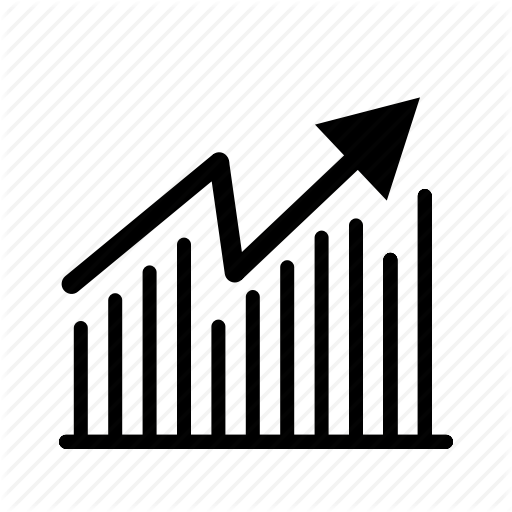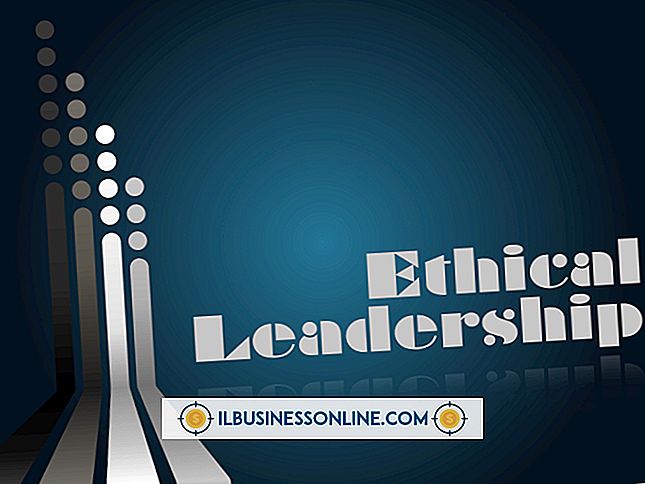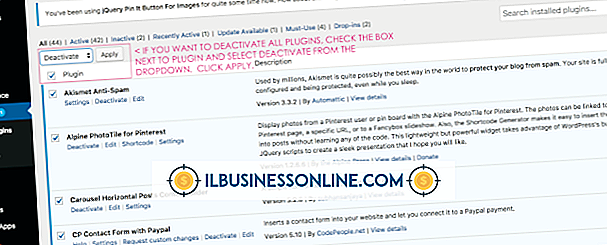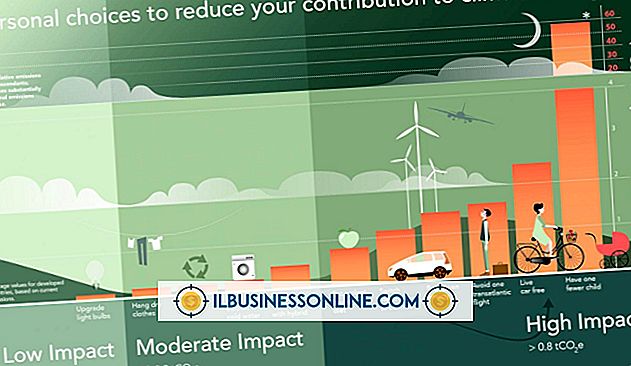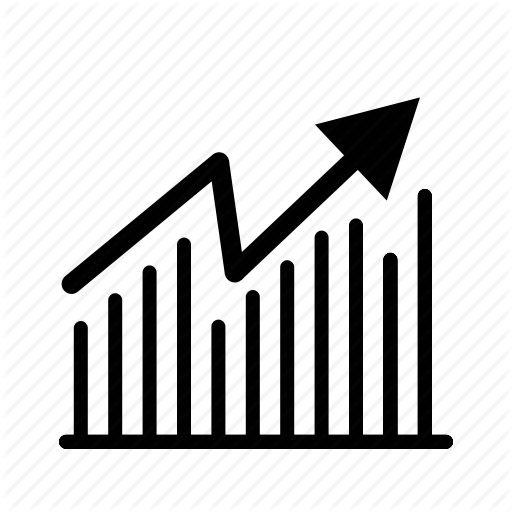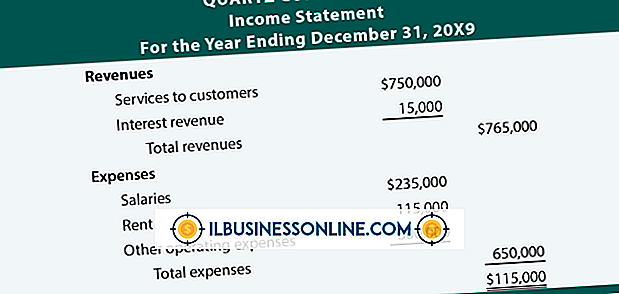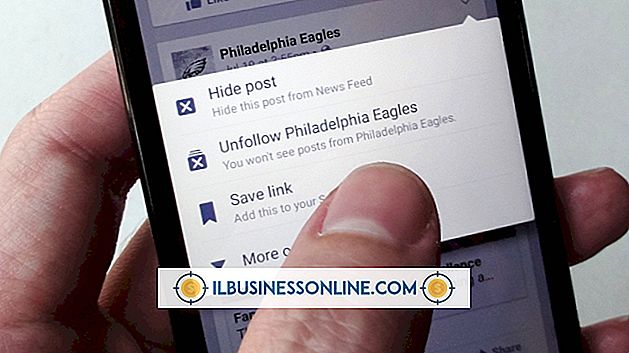Sådan udtrækkes PDF-sider & Opret en ny PDF

Små virksomheder skal arbejde med en række forskellige computerfiler, herunder PDF-filer. Du kan finde, når du arbejder med en PDF-fil, som du skal fjerne nogle sider fra den oprindelige fil og oprette en ny PDF med de uddragne sider. Et PDF-redigeringsprogram, som Adobe Acrobat, Nitro Pro eller PDFill, kan udtrække siderne og oprette en ny PDF. Adobe Acrobat og Nitro Pro har gratis prøveversioner af den software, du kan prøve før køb; PDFill er fri software.
Akrobat
1.
Download Acrobat Pro fra Adobe-webstedet (se Ressourcer) og installer det på din computer.
2.
Åbn PDF-filen i Acrobat, klik på "Værktøjer" i værktøjslinjen og vælg "Uddrag". Vinduet "Uddrag sider" vises.
3.
Indtast det antal sider, du vil udtrække i tekstfelterne, der er mærket "Fra" og "Til". Hvis du f.eks. Vil udtrække siderne 4 til 6 i den oprindelige PDF, skal du skrive "4" i feltet Fra og "6" i feltet Til. Hvis du kun skal udtrække en side, skal du skrive det samme nummer i begge felter.
4.
Klik på "Slet sider efter uddrag", hvis du vil have siderne fjernet fra den oprindelige PDF.
5.
Klik på "Uddrag sider som separate filer", hvis du vil have en separat PDF for hver uddraget side.
6.
Klik på "OK". Den nye PDF åbnes automatisk. Gem den nye PDF før du lukker den, eller de uddragne sider går tabt.
Nitro Pro
1.
Download Nitro Pro fra Nitro-webstedet (se Ressourcer) og installer det på din computer.
2.
Åbn PDF-dokumentet i Nitro og klik på fanen "Rediger" øverst i dokumentvinduet.
3.
Klik på "Uddrag" fra værktøjslinjen. Vinduet Uddragssider åbnes.
4.
Vælg de sider, du vil udpakke. Dine indstillinger er "Aktuel side", "Første side", "Sidste side" og "Sider", som giver dig mulighed for at angive, hvilke sider eller sider du vil udtrække fra originaldokumentet.
5.
Klik på "Slet sider efter ekstraktion", hvis du vil fjerne de uddragne sider fra den oprindelige PDF.
6.
Klik på knappen "Uddrag" for at udtrække siderne. De uddragne PDF-sider vises i en ny fane mærket "Untitled1." Klik på fanen for at se de uddragne sider. Gem dokumentet inden lukning for at bevare ændringerne.
PDFill
1.
Download PDFill PDF Editor fra PDFill-webstedet (se Ressourcer) og installer det på din computer.
2.
Åbn PDF'en med PDFill, klik på "Document" i øverste menulinje og vælg "Uddrag sider". Vinduet Uddragssider vises.
3.
Vælg "Uddrag nuværende side" eller "Uddrag sider fra" for at udtrække en række sider. Klik på "Uddrag sider" for at udtrække flere ikke-sekventielle sider. Hvis du vælger "Uddrag sider fra, " skal du angive rækkevidde af sidetal i tekstfelterne. Hvis du f.eks. Ville udtrække siderne 9 til 12, skal du skrive "9" i den første boks og "12" i den anden. Hvis du vælger "Uddrag sider", skriv tallene på de sider, du vil udtrække, adskilt af et komma.
4.
Klik på "Uddrag sider som separate filer", hvis du vil have en PDF for hver uddraget side.
5.
Klik på "OK", skriv et navn for de uddragne sider i feltet Filnavn og klik på "Gem".